Page 1

Dell OptiPlex 3060 Micro
Vodič za podešavanje i specifikacije
Model sa regulacijom: D10U
Tip sa regulacijom: D10U003
July 2020
Pregl. A03
Page 2
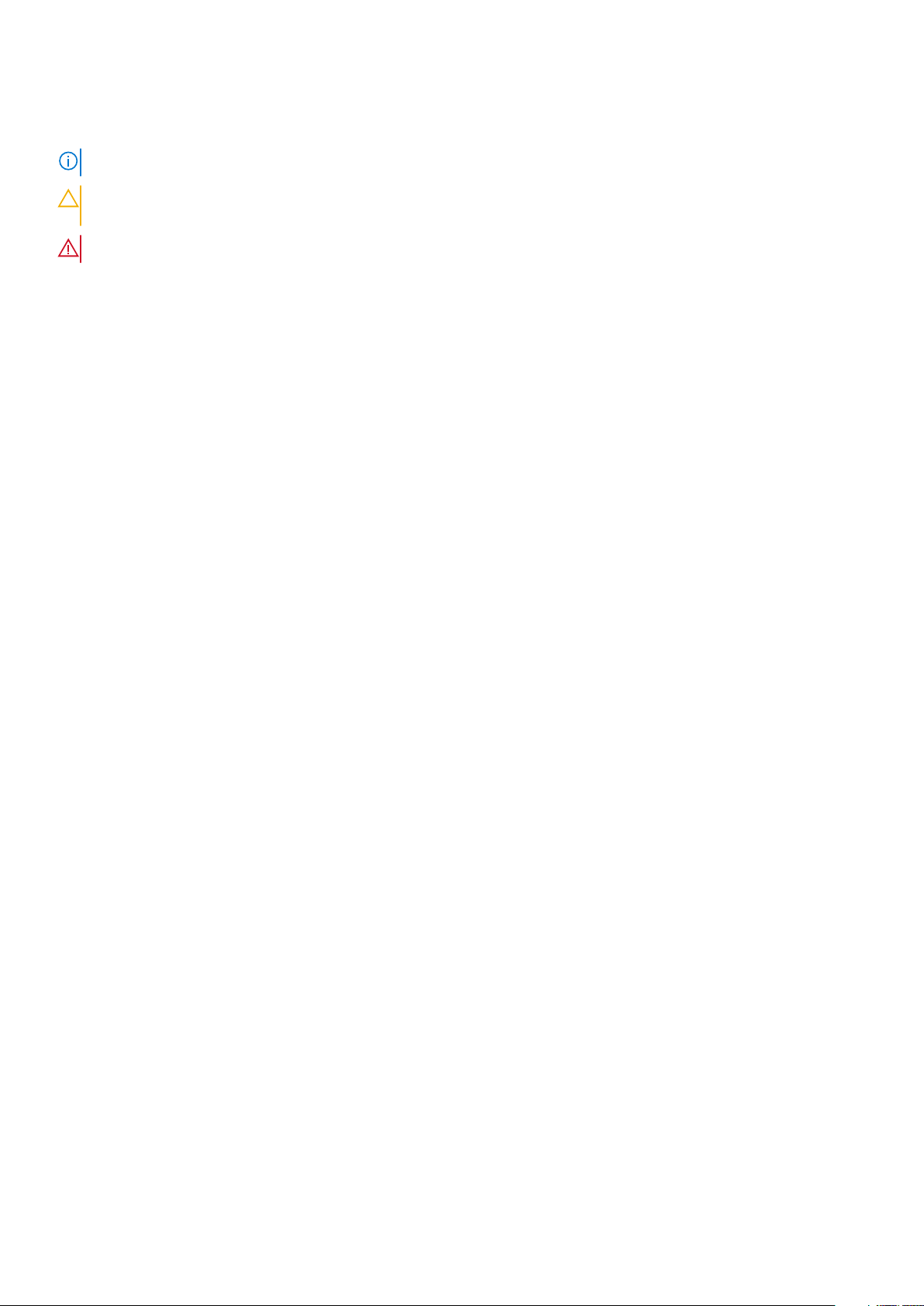
Napomene, mere opreza i upozorenja
NAPOMENA: Oznaka NAPOMENA ukazuje na važne informacije koje vam pomažu da bolje koristite proizvod.
OPREZ: Oznaka OPREZ ukazuje na potencijalno oštećenje hardvera ili gubitak podataka i objašnjava vam kako da
izbegnete problem.
UPOZORENJE: UPOZORENJE ukazuje na opasnost od oštećenja opreme, telesnih povreda ili smrti.
© 2016– 2020 Dell Inc. ili podružnice. Sva prava zadržana. Dell, EMC, i drugi žigovi su žigovi Dell Inc. ili njegovih podružnica. Drugi žigovi su vlasništvo
njihovih vlasnika.
Page 3
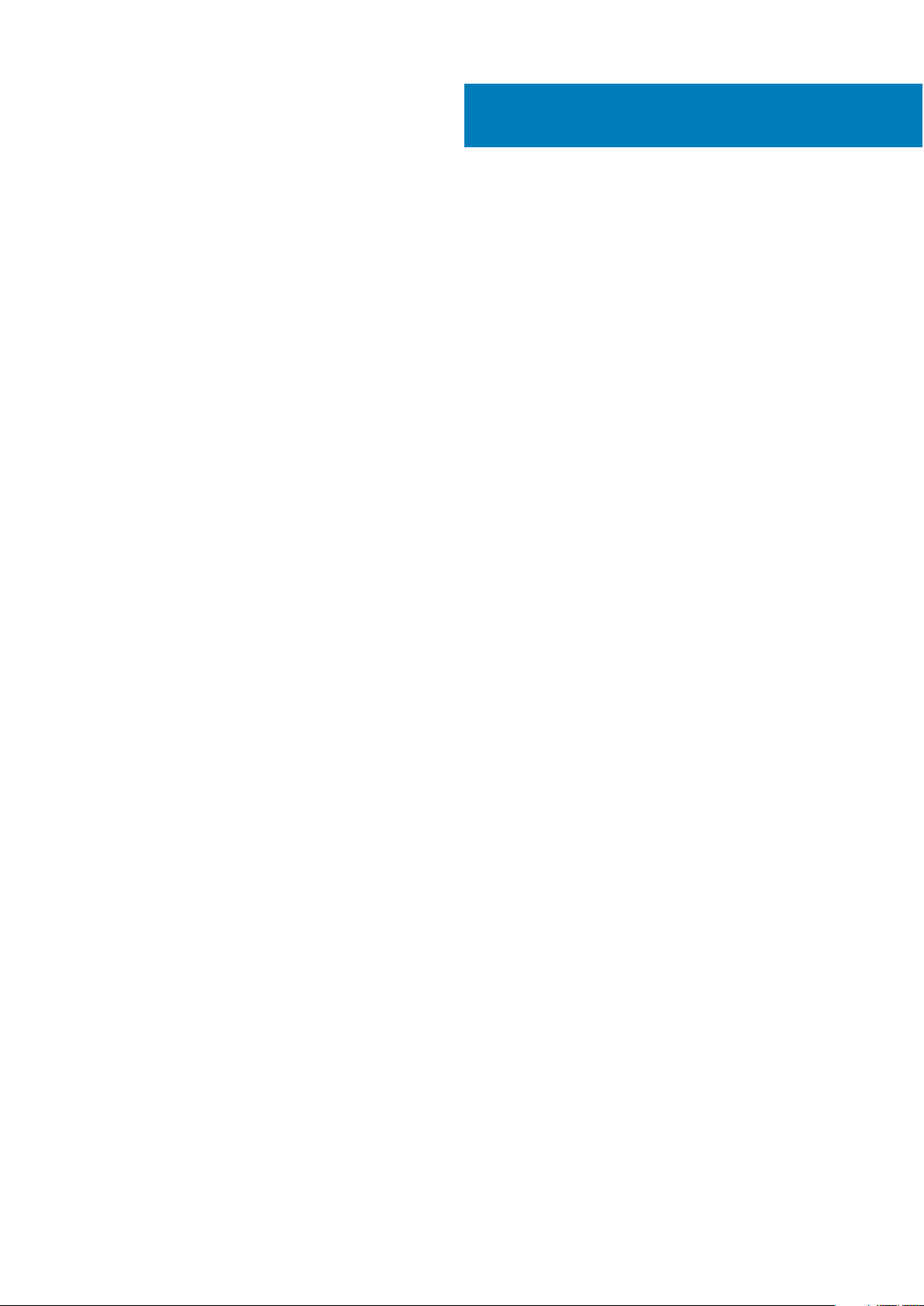
Sadržaj
Poglavlje 1: Podešavanje računara.................................................................................................... 5
Poglavlje 2: Kućište.........................................................................................................................8
Prikaz sa prednje strane........................................................................................................................................................8
Prikaz sa zadnje strane......................................................................................................................................................... 9
Poglavlje 3: Specifikacije sistema....................................................................................................10
Procesor................................................................................................................................................................................ 10
Memorija.................................................................................................................................................................................11
Skladištenje............................................................................................................................................................................ 11
Čipset.....................................................................................................................................................................................12
Konfiguracija HDD-a i Optane memorije............................................................................................................................12
Audio...................................................................................................................................................................................... 12
Video...................................................................................................................................................................................... 13
Komunikacija......................................................................................................................................................................... 13
Portovi i konektori................................................................................................................................................................ 14
Konektori matične ploče......................................................................................................................................................14
Napajanje...............................................................................................................................................................................14
Fizičke dimenzije sistema.................................................................................................................................................... 15
Security (Bezbednost)........................................................................................................................................................ 15
Okruženje.............................................................................................................................................................................. 15
Poglavlje 4: Podešavanje sistema.................................................................................................... 17
Podešavanje sistema............................................................................................................................................................17
Opšte opcije.......................................................................................................................................................................... 17
Informacije o sistemu........................................................................................................................................................... 18
Opcije video ekrana..............................................................................................................................................................19
Bezbednost.......................................................................................................................................................................... 20
Opcije ekrana za bezbedno pokretanje sistema............................................................................................................... 21
Opcije proširenja Intel softverske zaštite..........................................................................................................................22
Performanse.........................................................................................................................................................................22
Upravljanje napajanjem........................................................................................................................................................23
Ponašanje u POST režimu..................................................................................................................................................23
Podrška za virtuelizaciju......................................................................................................................................................24
Opcije bežične mreže..........................................................................................................................................................24
Maintenance (Održavanje)................................................................................................................................................ 25
Evidencije sistemskih događaja..........................................................................................................................................25
Napredna konfiguracija....................................................................................................................................................... 25
SupportAssist System Resolution (Rezolucija SupportAssist sistema)........................................................................26
Poglavlje 5: Softver.......................................................................................................................27
Podržani operativni sistemi.................................................................................................................................................27
Preuzimanje upravljačkih programa za Windows.............................................................................................................27
Upravljački programi za mrežni adapter............................................................................................................................27
Sadržaj 3
Page 4
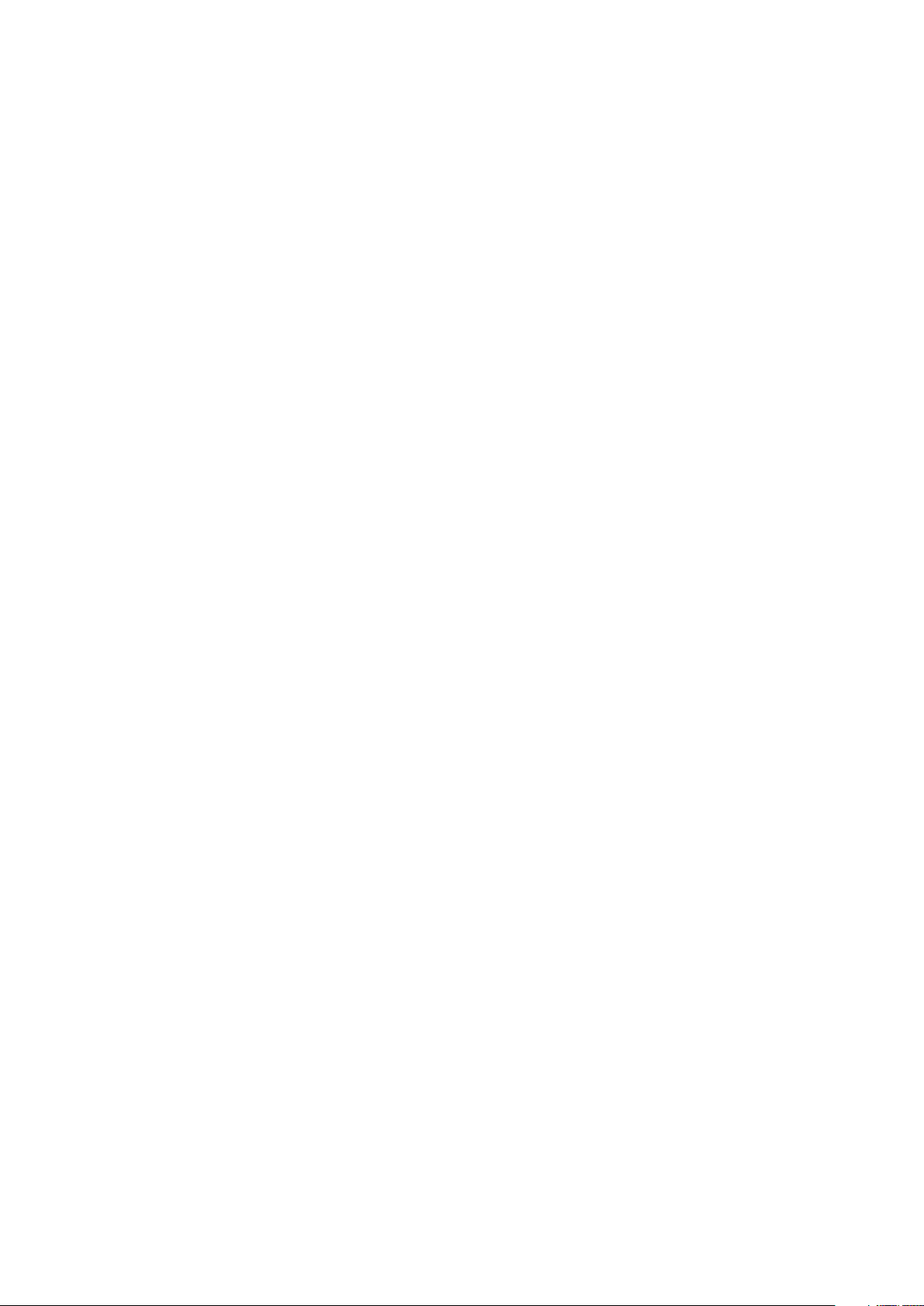
Upravljački programi za audio............................................................................................................................................ 28
Adapter ekrana.....................................................................................................................................................................28
Bezbednosni upravljački programi..................................................................................................................................... 28
Kontroler za skladištenje.....................................................................................................................................................28
Upravljački programi za sistemske uređaje.......................................................................................................................29
Drugi upravljački programi za uređaje................................................................................................................................ 31
Poglavlje 6: Dobijanje pomoći......................................................................................................... 32
Kontaktiranje kompanije Dell.............................................................................................................................................. 32
4 Sadržaj
Page 5
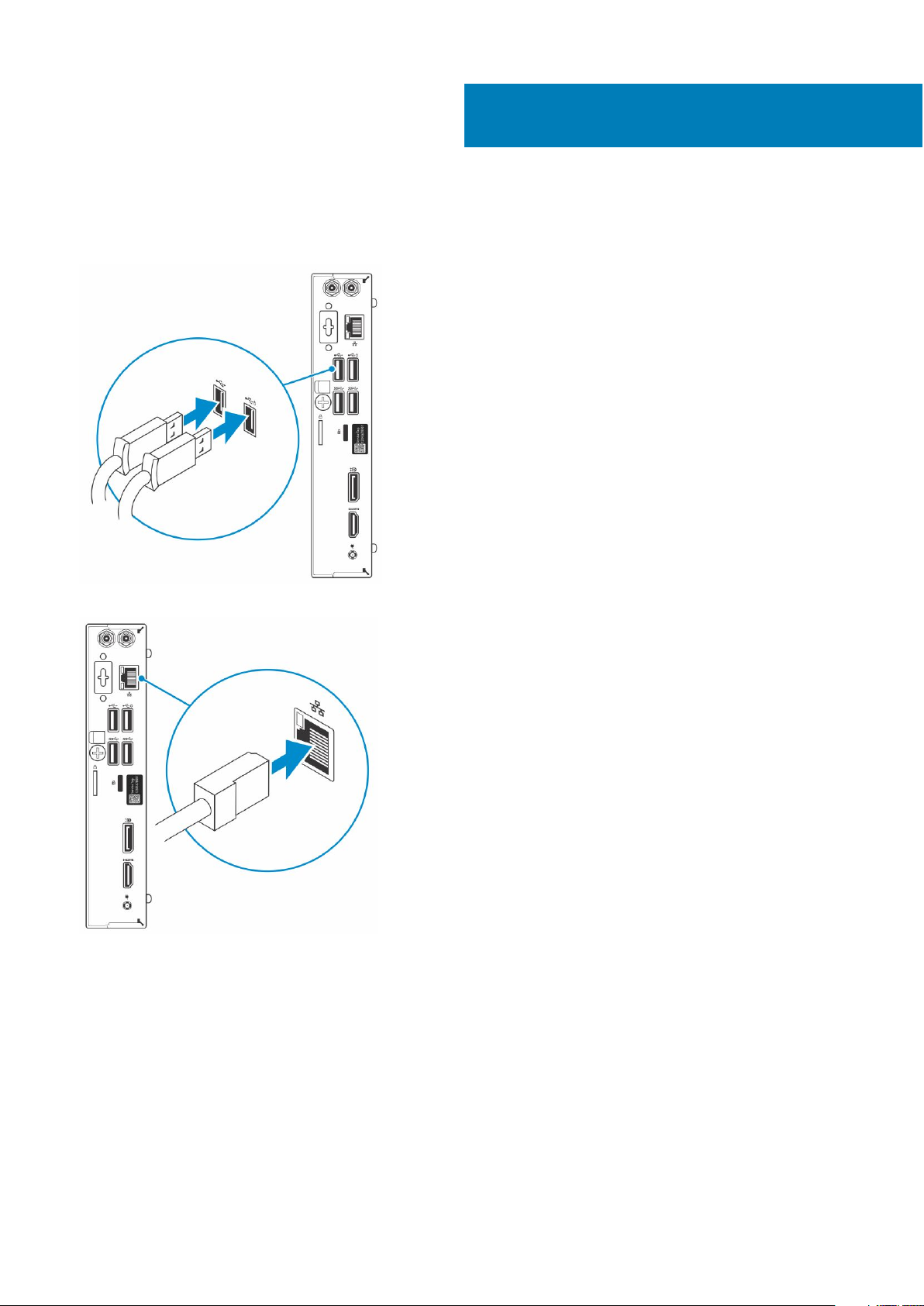
1. Povežite tastaturu i miša.
1
Podešavanje računara
2. Povežite se na mrežu pomoću kabla ili se povežite na bežičnu mrežu.
3. Povežite ekran.
Podešavanje računara 5
Page 6
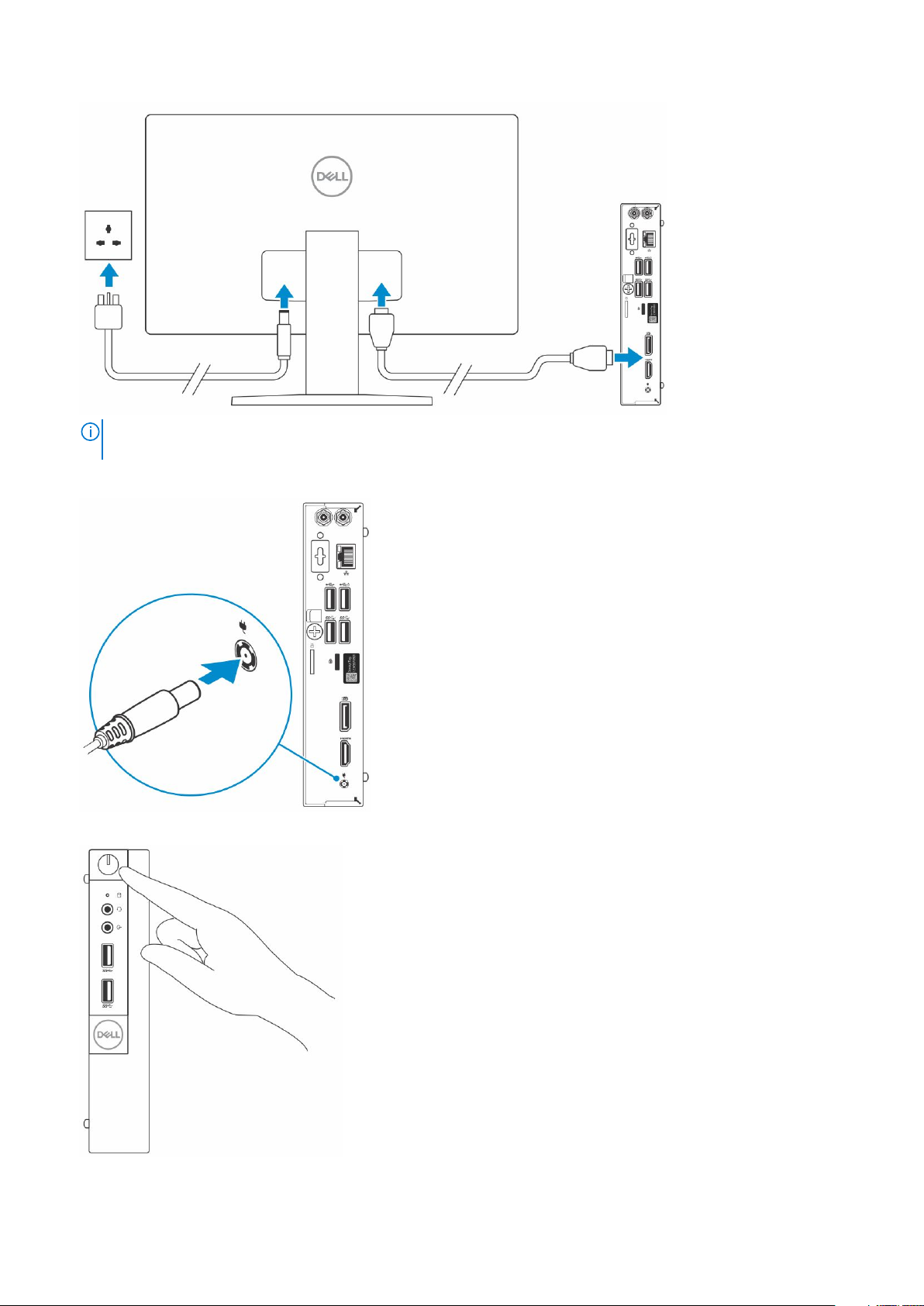
NAPOMENA: Ako ste poručili računar sa neintegrisanom grafičkom karticom, portovi za HDMI i ekran na zadnjoj ploči
računara su pokriveni. Povežite ekran sa neintegrisanom grafičkom karticom.
4. Povežite kabl za napajanje.
5. Pritisnite dugme za uključivanje/isključivanje.
6. Sledite uputstva na ekranu da biste dovršili podešavanje Windows sistema:
6 Podešavanje računara
Page 7
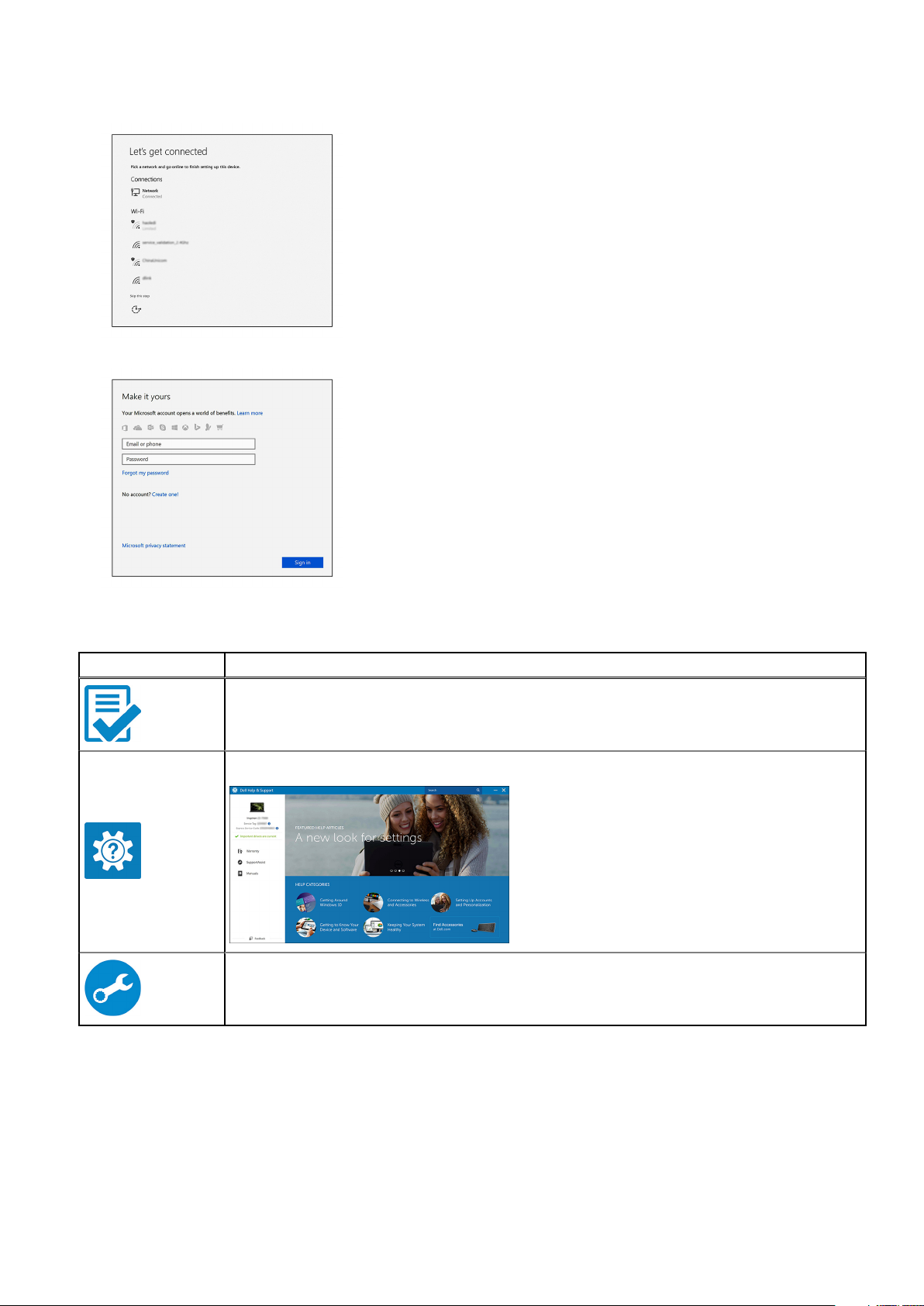
a. Povežite uređaj na mrežu.
b. Prijavite se na Microsoft nalog ili kreirajte novi nalog.
7. Pronađite Dell aplikacije.
Tabela 1. Pronađite Dell aplikacije
Dell aplikacije Opis
Registracija računara
Dell pomoć i podrška
SupportAssist - Proverite i ažurirajte svoj računar
Podešavanje računara 7
Page 8

Kućište
U ovom poglavlju su prikazani prikazi kućišta zajedno sa portovima i konektorima i u njemu su takođe objašnjene kombinacije interventnih
Fn tastera.
Teme:
• Prikaz sa prednje strane
• Prikaz sa zadnje strane
Prikaz sa prednje strane
2
1. Dugme za napajanje i svetlo za napajanje/dijagnostičko LED svetlo
2. Svetlo aktivnosti jedinice čvrstog diska
3. Slušalice sa mikrofonom/Port za univerzalni audio priključak (kombinovani port za slušalice/mikrofon od 3,5 mm)
4. Linijski izlazni port
5. USB 3.1 Gen 1 portovi (2)
8 Kućište
Page 9
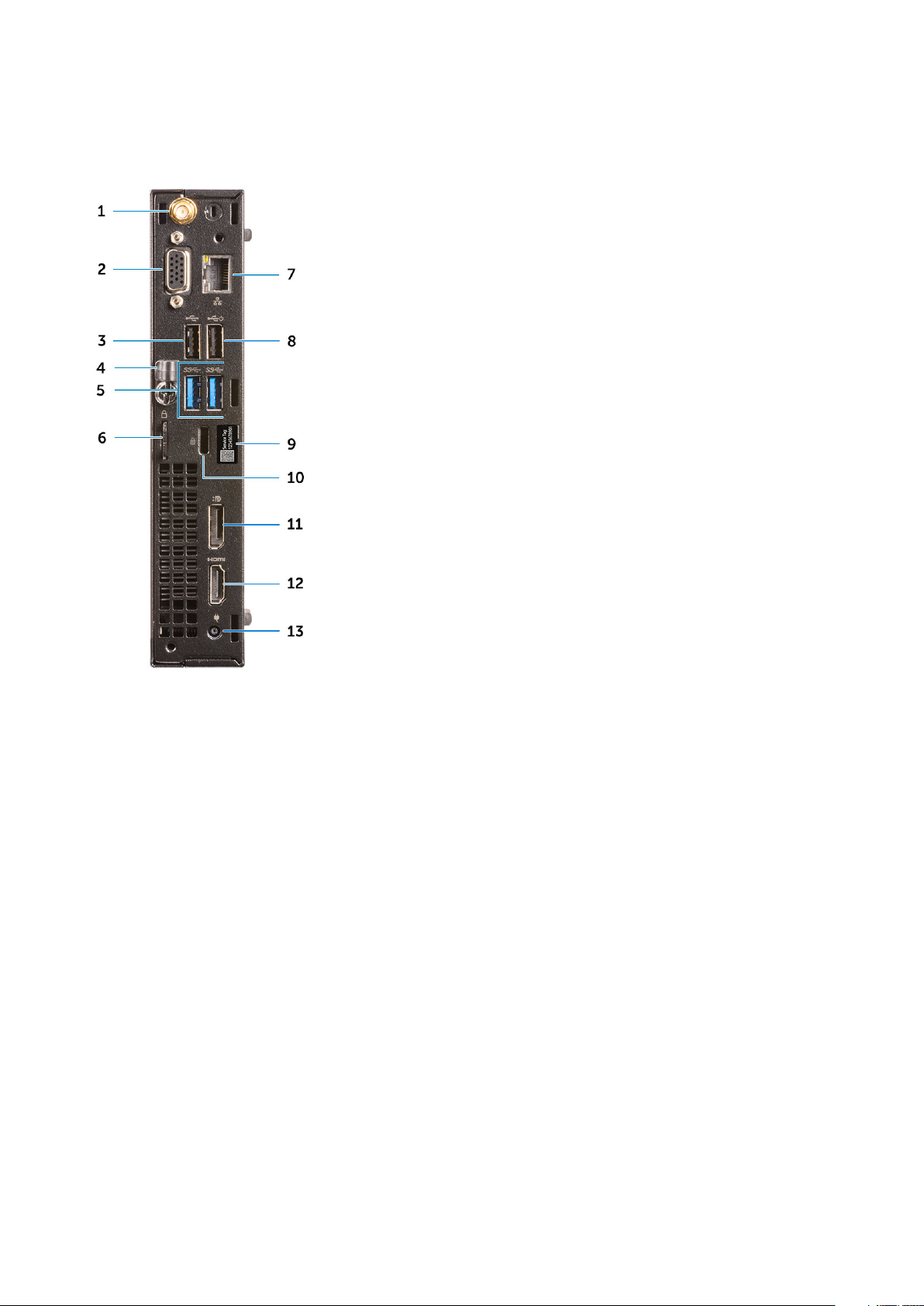
Prikaz sa zadnje strane
1. Konektori za spoljne antene (opcionalno) 2. DP1.2/HDMI2.0/VGA/Serial/Serial-PS/2 (opcionalno)
3. USB 2.0 port 4. Držač kabla
5. USB 3.1 Gen 1 portovi (2) 6. Prsten za katanac
7. Mrežni port 8. USB 2.0 port (podržava funkciju SmartPower On)
9. Servisna oznaka 10. Slot za Kensington bezbednosni kabl
11. DisplayPort 12. HDMI port
13. Port konektora za napajanje
Kućište 9
Page 10
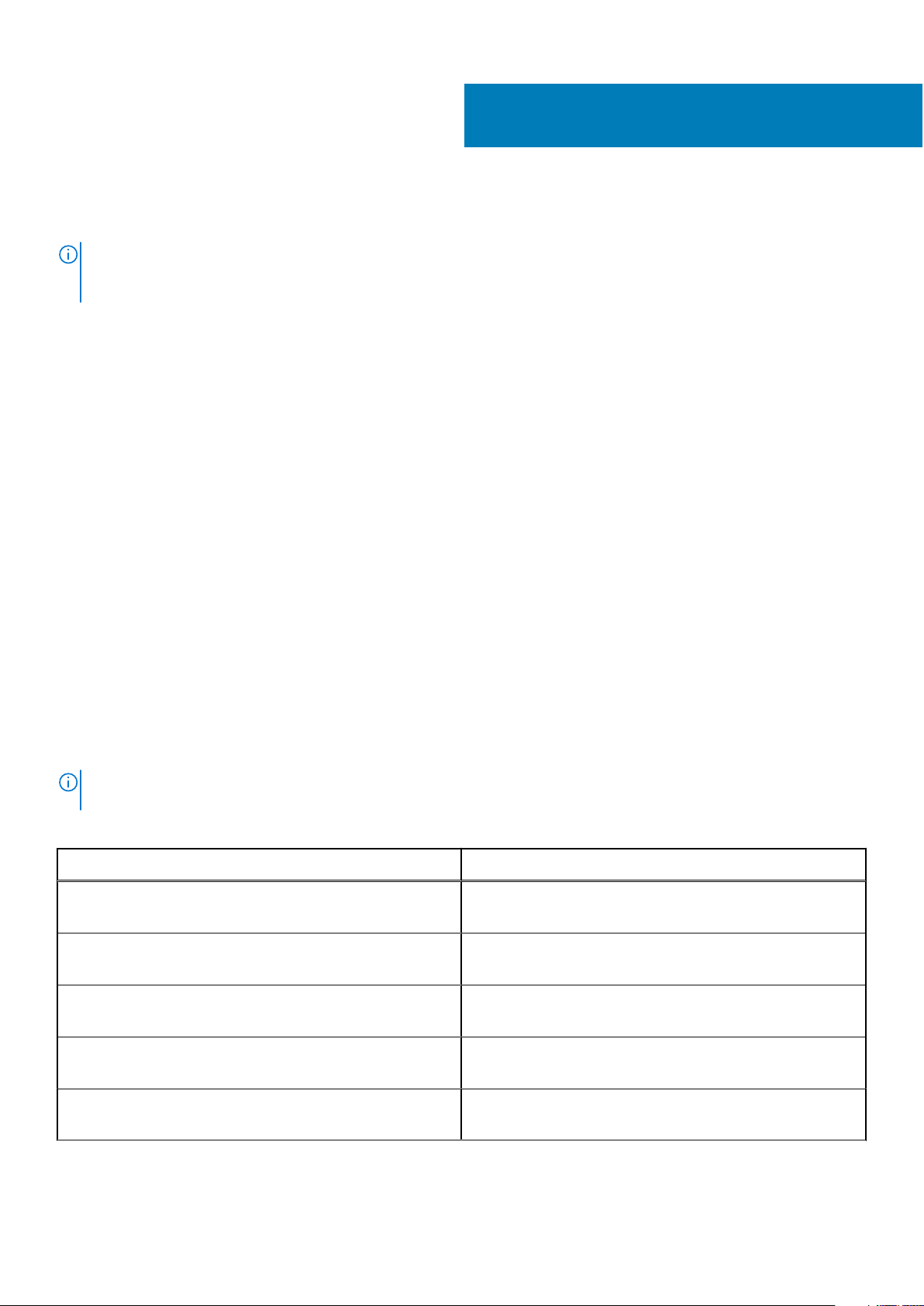
Specifikacije sistema
NAPOMENA: Oprema se može razlikovati po regionima. Sledeće specifikacije su samo one koje se po zakonu moraju
isporučivati sa vašim računarom. Za dodatne informacije u vezi sa konfiguracijom računara kliknite na Pomoć i podrška u
Windows operativnom sistemu i izaberite opciju za prikaz informacija o računaru.
Teme:
• Procesor
• Memorija
• Skladištenje
• Čipset
• Konfiguracija HDD-a i Optane memorije
• Audio
• Video
• Komunikacija
• Portovi i konektori
• Konektori matične ploče
• Napajanje
• Fizičke dimenzije sistema
• Security (Bezbednost)
• Okruženje
3
Procesor
Proizvodi globalnog standarda (GSP) su podvrsta proizvoda odnosa kompanije Dell kojima se upravlja u smislu dostupnosti i
sinhronizovanih promena na svetskom nivou. Kompanija obezbeđuje jednu platformu za kupovine ovih proizvoda širom sveta. Na taj način
kupci smanjuju broj konfiguracija na svetskom nivou, čime se smanjuju i troškovi. Kompanije mogu da primenjuju i svetske IT standarde
zaključavanjem posebnih konfiguracija proizvoda širom sveta. GSP procesori u nastavku će biti dostupni svim kupcima proizvoda kompanije
Dell.
NAPOMENA: Brojevi u vezi s procesorima nisu mera rada procesora. Dostupnost procesora je podložna promeni i može
da se razlikuje u zavisnosti od regiona/zemlje.
Tabela 2. Specifikacije procesora
Tip UMA grafička kartica
Intel Celeron G4900T (2 jezgra/2 MB keša/2 niti/2,9 GHz/35 W);
podržava Windows 10/Linux
Intel Pentium Gold G5400T (2 jezgra/4 MB keša/4 niti/3,1
GHz/35 W); podržava Windows 10/Linux
Intel Pentium Gold G5500T (2 jezgra/4 MB keša/4 niti/3,2
GHz/35 W); podržava Windows 10/Linux
Intel Core i3-8100T (4 jezgra/6 MB keša/4 niti/3,1 GHz/35 W);
podržava Windows 10/Linux
Grafika Intel UHD 610 s deljenom grafičkom memorijom
Grafika Intel UHD 610 s deljenom grafičkom memorijom
Grafika Intel Ultra HD 630
Intel HD grafička kartica 630
Intel Core i3-8300T (4 jezgra/8 MB keša/4 niti/3,2 GHz/35 W);
podržava Windows 10/Linux
10 Specifikacije sistema
Intel HD grafička kartica 630
Page 11

Tabela 2. Specifikacije procesora (nastavak)
Tip UMA grafička kartica
Intel Core i5-8400T (6 jezgara/9 MB keša/6 niti/do 3,3 GHz/35
W); podržava Windows 10/Linux
Intel Core i5-8500T (6 jezgara/9 MB keša/6 niti/do 3,5 GHz/35
W); podržava Windows 10/Linux
Intel Core i7-8700T (6 jezgara/12 MB keša/12 niti/do 4,0 GHz/35
W); podržava Windows 10/Linux
Intel HD grafička kartica 630
Intel HD grafička kartica 630
Intel HD grafička kartica 630
Memorija
Tabela 3. Specifikacije memorije
Funkcije Specifikacije
Minimalna konfiguracija memorije
Maksimalna konfiguracija memorije
Broj slotova
Maksimalna podržana memorija po slotu
Opcije memorije • 4 GB – 1 x 4 GB
4 GB
32 GB
2 SODIMM
16 GB
• 8 GB – 1 x 8 GB
• 8 GB – 2 x 4 GB
• 16 GB – 2 x 8 GB
• 16 GB – 1 x 16 GB
• 32 GB – 2 x 16 GB
Tip Memorija DDR4 SDRAM koja nije ECC
Brzina • 2666 MHz
• 2400 MHz na procesorima Celeron, Pentium i i3
Skladištenje
Tabela 4. Specifikacije skladišta
Tip Faktor oblika Interfejs Kapacitet
Jedan poluprovodnički disk
(SSD)
Jedan hard disk od 2,5 inča
(HDD)
Jedan hard disk od 2,5 inča sa
samostalnim šifrovanjem (SED
HDD)
M.2 2230 ili 2280
• SATA AHCI, do 6 Gb/s
• PCIe 2.0 x 4 (NVMe SSD)
do 16 Gb/s.
• SATA C20 SED SSD
SATA AHCI, do 6 Gb/s Do 2 TB, do 7200 rpm
SATA AHCI, do 6 Gb/s Do 512 GB, do 7200 rpm
• Do 512 GB
• Do 512 GB
• Do 512 GB
Specifikacije sistema 11
Page 12

Čipset
Tabela 5. Specifikacije čipseta
Tip
Stalna memorija na čipsetu
Konfiguracija SPI-a (Serial Peripheral Interface) u BIOS-u
Bezbednosni uređaj Trusted Platform Module (TPM) 2.0
(neintegrisani TPM je omogućen)
Firmware-TPM (neintegrisani TPM je onemogućen)
NIC EEPROM
Intel H370
Da
256 Mbit (32 MB) locirano na SPI_FLASH na čipsetu
24 kB locirano na TPM 2.0 na čipsetu
Funkcija Platform Trust Technology je podrazumevano vidljiva OSu
LOM konfiguracija se nalazi u okviru LOM e-osigurača – nije
dodeljen LOM EEPROM
Konfiguracija HDD-a i Optane memorije
Tabela 6. Kombinacije skladišta
Primarna disk jedinica/disk jedinica za pokretanje Specifikacije
1 x HDD od 2,5 inča sa M.2 Optane memorijom HDD od 2,5 inča i 500 GB sa 7200 rpm + Intel Optane memorija
1 x HDD od 2,5 inča sa M.2 Optane memorijom HDD od 2,5 inča i 1 TB sa 7200 rpm + Intel Optane memorija
1 x HDD od 2,5 inča sa M.2 Optane memorijom HDD od 2,5 inča i 2 TB sa 5400 rpm + Intel Optane memorija
Audio
Tabela 7. Specifikacije audio funkcije
Funkcije Specifikacije
Kontroler Realtek ALC3234
Tip Integrisani
Zvučnici Unutrašnji zvučnik (mono)
Interfejs • Port za slušalice sa mikrofonom/Port za univerzalni audio
priključak – kombinovani port za slušalice/mikrofon od 3,5 mm
(na prednjoj strani)
• Dell 2.0 sistem zvučnika – AE215 (opcionalno)
• Dell 2.1 sistem zvučnika – AE415 (opcionalno)
• Dell AX210 USB stereo zvučnici (opcionalno)
• Dell sistem bežičnih zvučnika 360 – AE715 (opcionalno)
• AC511 soundbar zvučnik (opcionalno)
• Dell Professional soundbar zvučnik – AE515 (opcionalno)
• Dell Stereo soundbar zvučnik – AX510 (opcionalno)
• Dell Performance USB slušalice sa mikrofonom – AE2
(opcionalno)
• Dell Pro Stereo slušalice sa mikrofonom – UC150/UC350
(opcionalno)
Pojačavač unutrašnjeg zvučnika
12 Specifikacije sistema
2 W (RMS) po kanalu
Page 13

Video
Tabela 8. Video
Kontroler Tip Uslovljenost
Grafika Intel
UHD 630
Grafička kartica
Intel UHD 610
UMA Intel Pentium
UMA Intel Celeron
procesorom
Gold G5500T
G4900T
Intel Pentium
Gold G5400T
Vrsta grafičke
memorije
Integrisani Deljena
Integrisani Deljena
Kapacitet Podrška za spoljni
sistemska
memorija
sistemska
memorija
displej
DisplayPort 1.2
HDMI 1.4
DP/HDMI
2.0b/VGA
(opcionalno)
DisplayPort 1.2
HDMI 1.4
DP/HDMI
2.0b/VGA
(opcionalno)
Maksimalna
rezolucija
DP 1.2 Max
4096x2304 pri 60
Hz
HDMI 1.4 Max
4096x2160 pri 30
Hz,
1.VGA Max
1920x1080 pri 60
Hz
2.DP 1.2
4096x2304 pri 60
Hz
DP 1.2 Max
4096x2304 pri 60
Hz
HDMI 1.4 Max
4096x2160 pri 30
Hz,
1.VGA Max
1920x1080 pri 60
Hz
2.DP 1.2
4096x2304 pri 60
Hz
Intel HD grafička
kartica 630
UMA Intel Core
i3-8100T
Intel Core
i3-8300T
Intel Core
i5-8400T
Intel Core
i5-8500T
Intel Core
i7-8700T
Integrisani
Deljena
sistemska
memorija
DisplayPort 1.2
HDMI 1.4
DP/HDMI
2.0b/VGA
(opcionalno)
DP 1.2 Max
4096x2304 pri 60
Hz
HDMI 1.4 Max
4096x2160 pri 30
Hz,
1.VGA Max
1920x1080 pri 60
Hz
2.DP 1.2
4096x2304 pri 60
Hz
Komunikacija
Tabela 9. Komunikacija
Funkcije Specifikacije
Mrežni adapter Realtek RTL8111HSD-CG Ethernet LAN 10/100/1000
Wireless (Bežična mreža) • Qualcomm QCA9377 Dual-band 1x1 802.11ac Wireless sa
opcijom MU-MIMO + Bluetooth 4.1; 2,4 GHz – 5 GHz.
Specifikacije sistema 13
Page 14

Tabela 9. Komunikacija (nastavak)
Funkcije Specifikacije
• Qualcomm QCA61x4A Dual-band 2x2 802.11ac Wireless sa
opcijom MU-MIMO + Bluetooth 4.2; 2,4 GHz – 5 GHz.
• Intel Wireless-AC 9560, Dual-band 2x2 802.11ac Wi-Fi sa
opcijom MU-MIMO + Bluetooth 5; 2,4 GHz – 5 GHz.
Portovi i konektori
Tabela 10. Portovi i konektori
Karakteristika Specifikacije
USB • Dva USB 2.0 porta (jedan podržava funkciju SmartPower On)
• Četiri USB 3.1 Gen 1 porta
Security (Bezbednost) Slot za Kensington zaključavanje
Audio • Port za slušalice sa mikrofonom/Port za univerzalni audio
priključak (kombinovani port za slušalice/mikrofon od 3,5 mm)
• Jedan port za linijski izlaz
Video • DisplayPort 1.2
• HDMI 1.4 (UMA)
• DP/HDMI2.0b/VGA port (opcionalno)
Mrežni adapter Jedan RJ-45 konektor
Serijski port Jedan serijski port (opcionalno)
Paralelni port Jedan paralelni port (opcionalno)
Konektori matične ploče
Tabela 11. Konektori matične ploče
Konektor Opis
M.2 konektori
M.2 konektori
Serijski ATA (SATA) konektor 1 – podrška za Standard Rev 3.0
1 – 2230/2280 (2280 za skladište)
1 – 2230 (omogućeni su otvori za integrisani ili diskretni Wi-Fi)
Napajanje
Tabela 12. Napajanje
Funkcije Specifikacije
Ulazni napon 100–240 V, 1,6 A, 50–60 Hz
Ulazna struja (maksimalna) • 65 W PSU (EPS nivo V)
14 Specifikacije sistema
Page 15

Fizičke dimenzije sistema
Tabela 13. Fizičke dimenzije sistema
Funkcije Specifikacije
Zapremina kućišta (litar)
Težina kućišta (funta/kilogram) 2,60/1,18
Tabela 14. Dimenzije kućišta
Funkcije Specifikacije
Visina (inči/cm) 7,2/18,2
Širina (inči/cm) 1,4/3,6
Dubina (inči/cm) 7/17,8
Težina isporučenog proizvoda (funta/kilogram – obuhvata težinu
pakovanja)
Tabela 15. Dimenzije pakovanja
Funkcije Specifikacije
Visina (inči/cm) 5,2/13,3
Širina (inči/cm) 9,4/23,8
Dubina (inči/cm) 19,6/49,8
5,91/2,68
Security (Bezbednost)
Tabela 16. Security (Bezbednost)
Specifikacije Optiplex 3060 Micro
Trusted Platform Module (TPM) 2.0
Poklopac kabla Opcionalno
Prekidač za otkrivanje „upada” Standardno
Dell Smartcard tastatura Opcionalno
1
Integrisan na matičnoj ploči
Slot za zaključavanje kućišta i podrška za petlju Standard (Standardna)
1
TPM nije dostupan u svim zemljama.
Okruženje
NAPOMENA: Više informacija o karakteristikama radnog okruženja potražite u odeljku s karakteristikama radnog
okruženja. Informacije o dostupnosti potražite u odeljku za svoj region.
Tabela 17. Okruženje
Detalji Specifikacije
Energetski efikasan izvor napajanja Standardno
Specifikacije sistema 15
Page 16

Tabela 17. Okruženje (nastavak)
Detalji Specifikacije
Pakovanje koje može da se reciklira Da
Zajedničko pakovanje Opcionalno, samo u SAD
16 Specifikacije sistema
Page 17

4
Podešavanje sistema
Podešavanje sistema vam omogućava da upravljate hardverom stonog računara i da odredite opcije na nivou BIOS-a. U okviru podešavanja
sistema možete da:
• Promenite podešavanja za NVRAM nakon dodavanja ili uklanjanja hardvera
• Prikažete konfiguraciju hardvera sistema
• Omogućite ili onemogućite integrisane uređaje
• Postavite granične vrednosti za performanse i upravljanje energijom
• Upravljate bezbednošću računara
Teme:
• Podešavanje sistema
• Opšte opcije
• Informacije o sistemu
• Opcije video ekrana
• Bezbednost
• Opcije ekrana za bezbedno pokretanje sistema
• Opcije proširenja Intel softverske zaštite
• Performanse
• Upravljanje napajanjem
• Ponašanje u POST režimu
• Podrška za virtuelizaciju
• Opcije bežične mreže
• Maintenance (Održavanje)
• Evidencije sistemskih događaja
• Napredna konfiguracija
• SupportAssist System Resolution (Rezolucija SupportAssist sistema)
Podešavanje sistema
OPREZ: Ako niste iskusni korisnik računara, ne menjajte postavke u BIOS programu za podešavanje. Neke promene
mogu uzrokovati nepravilan rad računara.
NAPOMENA: Pre nego što unesete izmene u BIOS program za podešavanje, preporučuje se da zabeležite informacije sa
ekrana BIOS programa za podešavanje radi naknadne upotrebe.
Koristite BIOS program za podešavanje za sledeće namene:
• Dobijanje informacija o hardveru postavljenom na računaru, kao što je količina RAM memorije i veličina hard diska.
• Promenu informacija o konfiguraciji sistema.
• Postavljanje ili promenu opcije koje korisnici mogu birati, kao što su šifra korisnika, tip postavljenog hard diska i omogućavanje ili
onemogućavanje osnovnih uređaja.
Opšte opcije
Tabela 18. Opšte
Opcija Opis
System Information Prikazuje sledeće informacije:
• System Information (Informacije o sistemu): prikazuje BIOS Version (Verzija BIOS-a),
Service Tag (Servisna oznaka), Asset Tag (Oznaka delova), Ownership Tag (Oznaka
Podešavanje sistema 17
Page 18

Tabela 18. Opšte (nastavak)
Opcija Opis
vlasništva), Ownership Date (Datum vlasništva), Manufacture Date (Datum
proizvodnje) i Express Service Code (Kôd za brzi servis).
• Memory Information (Informacije o memoriji): prikazuje Memory Installed (Instalirana
memorija), Memory Available (Dostupna memorija), Memory Speed (Brzina memorije),
Memory Channel Mode (Režim memorijskih kanala), Memory Technology (Tehnologija
memorije), DIMM 1 Size (Veličina DIMM 1) i DIMM 2 Size (Veličina DIMM 2).
• PCI Information (Informacije o PCI): prikazuje Slot1_M.2, Slot2_M.2
• Processor Information (Informacije o procesoru): prikazuje Processor Type (Tip procesora),
Core Count (Broj jezgara), Processor ID (ID procesora), Current Clock Speed
(Trenutna brzina takta), Minimum Clock Speed (Minimalna brzina takta), Maximum
Clock Speed (Maksimalna brzina takta), Processor L2 Cache (L2 keš procesora),
Processor L3 Cache (L3 keš procesora), HT Capable (HT sposobnost) i 64-Bit
Technology (64-bitna tehnologija).
• Device Information (Informacije o uređaju): prikazuje SATA-0, SATA 1, , , M.2 PCIe SSD-0,
LOM MAC Address (LOM MAC adresa), Video Controller (Video kontroler), Audio
Controller (Audio kontroler), Wi-Fi Device (Wi-Fi uređaj) i Bluetooth Device (Bluetooth
uređaj).
Boot Sequence Određuje redosled kojim računar pokušava da pronađe operativni sistem na uređajima navedenim na
ovoj listi.
Advanced Boot Options Dozvoljava vam da izaberete opciju za omogućavanje zastarelih opcija ROM-ova u UEFI režimu
pokretanja sistema. Ova opcija je podrazumevano omogućena.
• Enable Legacy Option ROMs (Omogući ROM starije opcije) – podrazumevano
• Enable Attempt Legacy Boot
UEFI Boot Path Security Ova opcija vam omogućava da kontrolišete da li sistem zahteva od korisnika administratorsku lozinku
kada se sistem pokreće sa UEFI putanje za pokretanje izabrane u meniju za pokretanje koji se dobija
pritiskom na F12.
Date/Time Omogućava da podesite postavke za datum i vreme. Promene datuma i vremena sistema odmah
stupaju na snagu.
.
Informacije o sistemu
Tabela 19. System Configuration (Konfiguracija sistema)
Opcija Opis
Integrated NIC Omogućava vam da kontrolišete ugrađeni LAN kontroler. Opcija „Enable UEFI Network Stack“
(Omogući stek UEFI mreže) nije podrazumevano izabrana. Opcije su:
• Disabled (Isključeno)
• Enabled (Uključeno)
• Enabled w/PXE (Omogućeno sa PXE)
NAPOMENA: U zavisnosti od računara i instaliranih uređaja, stavke navedene u ovom
odeljku mogu, ali ne moraju da se pojavljuju.
SATA Operation Omogućava konfigurisanje režima rada integrisanog kontrolera hard diska.
• Disabled (Onemogućeno) = SATA kontroleri su sakriveni
• AHCI (AHCI) = SATA je konfigurisan za AHCI režim
• RAID ON (RAID UKLJUČEN) – SATA je konfigurisan da podržava RAID režim (podrazumevano
izabrano)
Drives Omogućava da omogućite ili onemogućite različite disk jedinice na ploči:
18 Podešavanje sistema
Page 19

Tabela 19. System Configuration (Konfiguracija sistema) (nastavak)
Opcija Opis
• SATA-0 (podrazumevano omogućeno)
• SATA-1 (podrazumevano omogućeno)
• M.2 PCIe SSD-0 (podrazumevano je omogućeno)
Smart Reporting Ovo polje kontroliše da li se tokom pokretanja sistema prijavljuju greške hard diska za integrisane disk
jedinice. Opcija Enable Smart Reporting option (Omogući opciju pametnog izveštavanja) je
podrazumevano onemogućena.
USB Configuration Omogućava da omogućite ili onemogućite integrisani USB kontroler za:
• Enable USB Boot Support (Omogući podršku za USB pokretanje)
• Enable Front USB Ports (Omogući prednje USB portove)
• Enable Rear USB Ports (Omogući zadnje USB portove)
Sve opcije su podrazumevano omogućene.
Front USB Configuration Dozvoljava vam da omogućite ili onemogućite prednje USB portove. Svi portovi su podrazumevano
omogućeni.
Rear USB Configuration Dozvoljava vam da omogućite ili onemogućite zadnje USB portove. Svi portovi su podrazumevano
omogućeni.
USB PowerShare Ova opcija vam omogućava da punite spoljašnje uređaje, kao što su mobilni telefoni ili muzički plejer.
Ova opcija je podrazumevano onemogućena.
Audio Omogućava da omogućite ili onemogućite integrisani audio kontroler: Opcija Enable Audio
(Omogući audio) je podrazumevano izabrana.
• Enable Microphone (Omogući mikrofon)
• Enable Internal Speaker (Omogući unutrašnji mikrofon)
Obe opcije su podrazumevano omogućene.
Dust Filter Maintenance Omogućava vam da omogućite ili onemogućite poruke u BIOS-u u vezi sa održavanjem filtera za
prašinu montiranom na računaru. BIOS će generisati podsetnik da očistite ili zamenite filter za prašinu
na osnovu podešenog intervala, a koji će se prikazivati pre pokretanja. Opcija Disabled
(Onemogućeno) je podrazumevano izabrana.
• Disabled (Isključeno)
• 15 days (15 dana)
• 30 days (30 dana)
• 60 days (60 dana)
• 90 days (90 dana)
• 120 days (120 dana)
• 150 days (150 dana)
• 180 days (180 dana)
Opcije video ekrana
Tabela 20. Video
Opcija Opis
Primary Display Omogućava vam da izaberete primarni ekran kada je na sistemu dostupno više kontrolera.
• Auto (Automatski, podrazumevano)
• Intel HD Graphics
NAPOMENA: Ako ne izaberete opciju Auto (Automatski), ugrađena grafika biće
prisutna i omogućena.
Podešavanje sistema 19
Page 20

Bezbednost
Tabela 21. Bezbednost
Opcija Opis
Admin Password Omogućava postavljanje, promenu ili brisanje administratorske lozinke.
System Password Omogućava postavljanje, promenu ili brisanje lozinke sistema.
Internal HDD-0 Password Omogućava postavljanje, promenu ili brisanje interne HDD lozinke računara.
Strong Password Ova opcija omogućava da omogućite ili onemogućite sigurne lozinke za sistem.
Password Configuration Omogućava da odredite minimalni i maksimalni broj znakova administratorske i sistemske lozinke.
Opseg znakova je od 4 do 32.
Password Bypass Ova opcija omogućava da premostite lozinku sistema i unutrašnjeg čvrstog diska tokom
restartovanja sistema:
• Disabled (Onemogućeno) – Uvek traži lozinku sistema i unutrašnjeg hard diska kada su
postavljene. Ova opcija je podrazumevano onemogućena.
• Reboot bypass (Ponovo pokreni premošćavanje) – Obaveštenje za premošćavanje lozinke pri
restartovanju (toplo pokretanje).
NAPOMENA: Sistem će uvek prikazivati upite za lozinku sistema i unutrašnjeg hard
diska kada se pokreće iz isključenog stanja (hladno pokretanje). Pored toga, sistem će
uvek zatražiti lozinke na bilo kom hard disku iz ležišta za modul.
Password Change Ova opcija omogućava da odredite da li su promene lozinke sistema i čvrstog diska dozvoljene kada
je lozinka administratora postavljena.
Allow Non-Admin Password Changes (Ne dozvoli promene neadministratorske lozinke) Ova opcija je podrazumevano omogućena.
UEFI Capsule Firmware Updates Ova opcija kontroliše da li sistem dozvoljava ažuriranja BIOS-a preko paketa za ažuriranje UEFI
kapsule. Ova opcija je podrazumevano izabrana. Ako se ova opcija onemogući, blokiraju se ažuriranja
BIOS-a preko usluga kao što su Microsoft Windows Update i Linux Vendor Firmware Service (LVFS)
TPM 2.0 Security Omogućava vam da kontrolišete da li će operativni sistem moći da vidi Trusted Platform Module
(TPM).
• TPM On (TPM uključen) (podrazumevano)
• Clear (Brisanje)
• PPI Bypass for Enable Commands (Premošćavanje PPI za omogućene naredbe)
• PPI Bypass for Disable Commands (Premošćavanje PPI za onemogućene naredbe)
• PPI Bypass for Clear Commands
• Attestation Enable (Omogućeno potvrđivanje) (podrazumevano)
• Key Storage Enable (Omogući osnovno skladište) (podrazumevano)
• SHA-256 (podrazumevano)
Izaberite bilo koju opciju:
• Disabled (Isključeno)
• Enabled (Omogućeno) (podrazumevano)
Computrace Ovo polje omogućava da aktivirate ili onemogućite interfejs BIOS modula opcionalne Computrace
usluge od strane kompanije Absolute Software. Omogućava ili onemogućava opcionalnu Computrace
uslugu za upravljanje sredstvima.
• Deactivate (Deaktiviraj)
• Disable (Onemogući)
• Activate (Aktiviraj) – Ova opcija je podrazumevano izabrana.
Chassis Intrusion Ovo polje kontroliše funkciju upada u kućište.
Izaberite jednu od opcija:
20 Podešavanje sistema
Page 21

Tabela 21. Bezbednost (nastavak)
Opcija Opis
• Disabled (Onemogućeno) (podrazumevano)
• Enabled (Uključeno)
• On-Silent (Utišano)
Admin Setup Lockout Omogućava vam da sprečite da korisnici ulaze u program za podešavanje kada je postavljena
administratorska lozinka. Ova opcija nije podrazumevano postavljena.
Master Password Lockout Omogućava vam da onemogućite podršku za glavnu lozinku. Lozinke za hard disk treba da se obrišu
da bi podešavanja mogla da se promene. Ova opcija nije podrazumevano postavljena.
SMM Security Mitigation Možete da omogućite ili onemogućite dodatnu UEFI SMM bezbednosnu zaštitu. Ova opcija nije
podrazumevano postavljena.
Opcije ekrana za bezbedno pokretanje sistema
Tabela 22. Secure Boot (Bezbedno pokretanje)
Opcija Opis
Secure Boot Enable Dozvoljava da omogućite ili onemogućite funkciju za bezbednog pokretanje sistema.
• Secure Boot Enable
Ova opcija nije podrazumevano izabrana.
Secure Boot Mode Omogućava vam da menjate bezbedno pokretanje da bi omogućio procenu ili aktiviranje potpisa
UEFI upravljačkog programa.
• Deployed Mode (Režim za korišćenje)
• Audit Mode (Režim provere)
Expert key Management Dozvoljava manipulaciju bazama podataka sa bezbednosnim ključem samo ako je sistem u
prilagođenom režimu. Opcija Enable Custom Mode (Omogući prilagođeni režim) je
podrazumevano onemogućena. Opcije su:
• PK (podrazumevano)
• KEK
• db
• dbx
Ako omogućite Custom Mode (Prilagođeni režim), pojavljuju se važeće opcije za PK, KEK, db
i dbx. Opcije su:
• Save to File (Sačuvaj u datoteku) - Sprema ključ u datoteku koju bira korisnik
• Replace from File (Zameni iz datoteke) - Menja trenutni ključ ključem iz datoteke koju bira
korisnik
• Append from File (Dodaj u datoteke) - Dodaje ključ u trenutnu bazu podataka iz datoteke
koju bira korisnik
• Delete (Obriši) - Briše izabrani ključ
• Reset All Keys (Resetuj sve ključeve) - Resetuje na podrazumevano podešavanje
• Delete All Keys (Obriši sve ključeve) - Briše sve ključeve
NAPOMENA: Ako onemogućite Custom Mode (Prilagođeni režim) sve izvršene
promene biće obrisane i ključevi će se vratiti na podrazumevane postavke.
Podešavanje sistema 21
Page 22

Opcije proširenja Intel softverske zaštite
Tabela 23. Proširenja Intel softverske zaštite
Opcija Opis
Intel SGX Enable
Enclave Memory Size
Ovo polje vam nalaže da navedete bezbedno okruženje za
izvršavanje koda/čuvanje osetljivih informacija u kontekstu glavnog
OS-a.
Izaberite jednu od sledećih opcija:
• Disabled (Isključeno)
• Enabled (Uključeno)
• Software controlled (softverska kontrola) – podrazumevano
Ova opcija podešava SGX Enclave Reserve Memory Size
(Veličina SGX privatne rezervne memorije)
Izaberite jednu od sledećih opcija:
• 32 MB
• 64 MB
• 128 MB – podrazumevano
Performanse
Tabela 24. Performanse
Opcija Opis
Multi Core Support
Ovo polje određuje da li je na procesoru omogućeno jedno ili više
jezgara. Performanse nekih aplikacija će biti bolje ukoliko se koristi
više jezgara.
• All (Sve) – podrazumevano
• 1
• 2
• 3
Intel SpeedStep
C-States Control
Intel TurboBoost
Hyper-Thread Control
Omogućava vam da omogućite ili onemogućite Intel SpeedStep
režim procesora.
• Enable Intel SpeedStep (Omogući Intel SpeedStep)
Ova opcija je podrazumevano podešena.
Dozvoljava vam da omogućite ili onemogućite dodatna stanja
mirovanja procesora.
• C states (C stanja)
Ova opcija je podrazumevano podešena.
Dozvoljava vam da omogućite ili onemogućite Intel TurboBoost
režim procesora.
• Enable Intel TurboBoost (Omogući Intel TurboBoost)
Ova opcija je podrazumevano podešena.
Dozvoljava vam da omogućite ili onemogućite HyperThreading
tehnologiju u procesoru.
• Disabled (Isključeno)
• Enabled (Omogućeno) – podrazumevano
22 Podešavanje sistema
Page 23

Upravljanje napajanjem
Tabela 25. Power Management (Upravljanje energijom)
Opcija Opis
AC Recovery Određuje kako sistem reaguje kada se nakon prekida napajanja ponovo priključi AC napajanje.
Funkciju AC oporavka možete da postavite na:
• Power Off (Napajanje isključeno)
• Napajanje uključeno
• Last Power State (Poslednje stanje napajanja)
Ova opcija je podrazumevano isključeno napajanje.
Enable Intel Speed Shift
Technology
Auto On Time Podešava vreme za automatsko uključivanje računara. Vreme se računa u standardnom12-časovnom
Deep Sleep Control Omogućava da definišete kontrole kada je omogućen režim Deep Sleep.
USB Wake Support Dozvoljava da omogućite da USB uređaji pokreću računar iz stanja pripravnosti. Opcija Enable USB
Wake on LAN/WWAN Ova opcija omogućava da se računar pokrene kada je isključen ako se aktivira preko specijalnog
Dozvoljava vam da omogućite ili onemogućite podršku za Intel Speed Shift tehnologiju. Opcija
Enable Intel Speed Shift Technology (Omogući Intel Speed Shift tehnologiju) je podrazumevano
omogućena.
formatu (sati:minuti:sekunde). Promenite vreme pokretanja tako što ćete uneti vrednosti u polja za
vreme i AM/PM (pre/po podne).
NAPOMENA: Ova opcija ne funkcioniše ako isključite računar pomoću prekidača na
produžnom kablu ili zaštiti od proboja ili ako je opcija Auto Power (Automatsko
napajanje) onemogućena.
• Disabled (Isključeno)
• Enabled in S5 only (Omogućeno samo u S5)
• Enabled in S4 and S5 (Omogućeno u S4 i S5)
Ova opcija je Enabled in S4 and S5 by default (Omogućeno u S4 i S5 podrazumevano)
Wake Support (Omogući podršku za buđenje preko USB-a) je podrazumevano izabrana
signala LAN mreže. Ova funkcija radi samo kada je računar povezan na AC napajanje.
• Disabled (Onemogućeno) - ne dozvoljava pokretanje sistema specijalnim signalima sa LAN
mreže kada dobije signal za buđenje sa LAN ili bežične LAN mreže.
• LAN ili WLAN - omogućava pokretanje sistema putem specijalnih signala LAN ili bežične LAN
mreže.
• LAN Only (Samo LAN) - dozvoljava pokretanje sistema specijalnim signalima sa LAN mreže.
• LAN with PXE Boot (LAN sa pokretanjem na PXE) - paket za aktiviranje poslat na sistem u
S4 ili S5 stanju će uzrokovati aktiviranje sistema i istovremeno pokretanje na PXE.
• WLAN Only (Samo WLAN) - omogućava pokretanje sistema putem specijalnih signala WLAN
mreže.
Ova opcija je podrazumevano onemogućena.
Block Sleep Omogućava vam da blokirate ulazak u stanje mirovanja (stanje S3) u okruženju OS-a. Ova opcija je
podrazumevano onemogućena.
Ponašanje u POST režimu
Tabela 26. Ponašanje u POST režimu
Opcija Opis
Numlock LED Dozvoljava vam da omogućite ili onemogućite Numlock funkciju kada se računar pokreće. Ova opcija
je podrazumevano omogućena.
Podešavanje sistema 23
Page 24

Tabela 26. Ponašanje u POST režimu (nastavak)
Opcija Opis
Keyboard Errors Dozvoljava vam da omogućite ili onemogućite izveštavanje o greškama tastature kada se računar
pokreće. Opcija Enables Keyboard Error Detection (Omogući otkrivanje grešaka tastature) je
podrazumevano omogućena.
Fast Boot Ova opcija može ubrzati proces pokretanja sistema premošćavanjem nekih koraka za kompatibilnost:
• Minimal (Minimalno) — Sistem se pokreće brzo, osim ako je BIOS ažuriran, memorija promenjena
ili prethodna POST procedura nije završena.
• Thorough (Potpuno) — Sistem ne preskače korake u procesu pokretanja.
• Auto (Automatsko) — Ovo omogućava da operativni sistem upravlja ovim podešavanjem (ovo
funkcioniše samo kada operativni sistem podržava Simple Boot Flag).
Opcija je podrazumevano postavljena na Thorough (Potpuno).
Extend BIOS POST Time Ova opcija vam omogućava vam da kreirate dodatno odlaganje pre pokretanja sistema.
• 0 seconds (0 sekundi) (podrazumevano)
• 5 seconds (5 sekundi)
• 10 seconds (10 sekundi)
Full Screen Logo Ova opcija prikazuje logotip preko čitavog ekrana ukoliko slika odgovara rezoluciji ekrana. Opcija
Enable Full Screen Logo (Omogući logotip preko čitavog ekrana) nije podrazumevano izabrana.
Warnings and Errors Ova opcija samo pauzira proces pokretanja kada se otkriju upozorenja ili greške. Izaberite jednu od
opcija:
• Prompt on Warnings and Error (Prikaži upozorenja i greške)
• Continue on Warnings (Nastavak posle upozorenja)
• Continue on Warnings and Errors (Nastavak posle upozorenja i grešaka)
Podrška za virtuelizaciju
Tabela 27. Virtualization Support (Podrška za virtuelizaciju)
Opcija Opis
Virtualization
VT for Direct I/O
Ova opcija određuje da li monitor virtuelne mašine (VMM) može koristiti dodatne hardverske
mogućnosti koje obezbeđuje Intel Virtualization tehnologija.
• Enable Intel Virtualization Technology. (Omogući Intel Virtualization tehnologiju)
Ova opcija je podrazumevano podešena.
Omogućava ili onemogućava monitoru virtuelne mašine (VMM) da koristi dodatne hardverske
mogućnosti koje obezbeđuje Intel Virtualization tehnologija za direktni U/I.
• Enable VT for Direct I/O (Omogući VT za direktni U/I)
Ova opcija je podrazumevano podešena.
Opcije bežične mreže
Tabela 28. Wireless (Bežična mreža)
Opcija Opis
Wireless Device Enable
Omogućava uključivanje ili isključivanje internih bežičnih uređaja:
Opcije su:
• WLAN/WiGig
• Bluetooth
24 Podešavanje sistema
Page 25

Tabela 28. Wireless (Bežična mreža)
Opcija Opis
Sve opcije su podrazumevano omogućene.
Maintenance (Održavanje)
Tabela 29. Maintenance (Održavanje)
Opcija Opis
Service Tag
Asset Tag
SERR Messages Kontroliše mehanizam SERR poruke. Ova opcija je podrazumevano podešena. Neke grafičke kartice
BIOS Downgrade
Bios Recovery
Auto Power On Date (Datum
automatskog uključivanja)
Prikazuje servisnu oznaku računara.
Omogućava da kreirate sistemsku oznaku sredstava ako oznaka sredstava nije postavljena.
Ova opcija nije podrazumevano postavljena.
zahtevaju da mehanizam SERR poruke bude onemogućen.
Omogućava flešovanje firmvera sistema na prethodne verzije.
• Allow BIOS Downgrade
Ova opcija je podrazumevano podešena.
BIOS Recovery from Hard Drive (Oporavak BIOS-a sa hard diska) – Ova opcija je podrazumevano
podešena. Omogućava vam da oporavite oštećena stanja BIOS-a iz datoteka za oporavak na HDD-u ili
spoljašnjoj USB memoriji.
BIOS Auto-Recovery (Automatski oporavak BIOS-a) – omogućava automatski oporavak BIOS-a.
NAPOMENA: Polje BIOS Recovery from Hard Drive (Oporavak BIOS-a sa hard diska) treba
da bude omogućeno.
Always Perform Integrity Check (Uvek obavi proveru integriteta) – obavlja proveru integriteta pri
svakom pokretanju.
Omogućava vam da podesite datum sticanja vlasništva. Opcija Set Ownership date (Podesi datum
sticanja vlasništva). nije podrazumevano podešena.
Evidencije sistemskih događaja
Tabela 30. System Logs (Evidencije sistemskih događaja)
Opcija Opis
BIOS events
Omogućava pregled i brisanje BIOS POST događaja.
Napredna konfiguracija
Tabela 31. Napredna konfiguracija
Opcija Opis
ASPM Omogućava podešavanje nivoa za ASPM.
• Automatski (podrazumevano) – Uspostavlja se veza između uređaja i čvorište i PCI Express
čvorišta da bi se odredio najbolji ASPM režim koji podržava uređaj
• Onemogućeno – ASPM upravljanje napajanjem je sve vreme isključeno
• Samo L1 – ASPM upravljanje napajanjem je podešeno da koristi L1
Podešavanje sistema 25
Page 26

SupportAssist System Resolution (Rezolucija SupportAssist sistema)
Opciono Opis
Auto OS recovery
Threshold
SupportAssist OS
Recovery
Omogućava vam da kontrolišete tok automatskog pokretanja SupportAssist sistema. Opcije su:
• Off (Isključeno)
• 1
• 2 (podrazumevano omogućeno)
• 3
Omogućava vam da oporavite funkciju SupportAssist OS Recovery (podrazumevano onemogućeno )
26 Podešavanje sistema
Page 27

Softver
Ovo poglavlje pruža detalje o podržanim operativnim sistemima, zajedno sa uputstvima za instaliranje upravljačkih programa.
Teme:
• Podržani operativni sistemi
• Preuzimanje upravljačkih programa za Windows
• Upravljački programi za mrežni adapter
• Upravljački programi za audio
• Adapter ekrana
• Bezbednosni upravljački programi
• Kontroler za skladištenje
• Upravljački programi za sistemske uređaje
• Drugi upravljački programi za uređaje
Podržani operativni sistemi
Tabela 32. Podržani operativni sistemi
Podržani operativni sistemi Opis
5
Operativni sistem Windows
Drugo
• Microsoft Windows 10 Home (64-bitni)
• Microsoft Windows 10 Pro (64-bitni)
• Microsoft Windows 10 Pro National Academic (64-bitni)
• Microsoft Windows 10 Home National Academic (64-bitni)
• Ubuntu 16.04 SP1 LTS (64-bitni)
• Neokylin v6.0 SP4 (samo za Kinu)
Preuzimanje upravljačkih programa za Windows
1. Uključite desktop.
2. Idite na Dell.com/support.
3. Kliknite na Product Support (Podrška za proizvode), unesite servisnu oznaku vašeg desktop računara, a zatim kliknite na Submit
(Prosledi).
NAPOMENA: Ako nemate servisnu oznaku, koristite funkciju automatskog pronalaženja ili ručno potražite vaš model
desktop računara.
4. Kliknite na Drivers and Downloads (Upravljački programi i preuzimanja).
5. Izaberite operativni sistem koji je instaliran na vašem desktop računaru.
6. Pomerite stranicu nadole i izaberite upravljački program za instalaciju.
7. Kliknite na Download File (Preuzmi datoteku) da biste preuzeli upravljački program za vaš desktop računar.
8. Kada se preuzimanje završi, pronađite fasciklu u kojoj ste sačuvali datoteku upravljačkog programa.
9. Dvaput kliknite na ikonu datoteke upravljačkog programa i pratite uputstva na ekranu.
Upravljački programi za mrežni adapter
Proverite da li su upravljački programi za mrežni adapter već instalirani na sistemu.
Softver 27
Page 28

Upravljački programi za audio
Proverite da li su upravljački programi za firmver već instalirani na računaru.
Adapter ekrana
Proverite da li su upravljački programi za adapter ekrana već instalirani na sistemu.
Bezbednosni upravljački programi
Proverite da li su bezbednosni upravljački programi već instalirani na sistemu.
Kontroler za skladištenje
Proverite da li su upravljački programi za kontroler za skladištenje već instalirani na sistemu.
28 Softver
Page 29

Upravljački programi za sistemske uređaje
Proverite da li su upravljački programi za sistemske uređaje već instalirani na sistemu.
Softver 29
Page 30

30 Softver
Page 31

Drugi upravljački programi za uređaje
Proverite da li su sledeći upravljački programi već instalirani na sistemu.
Kontroler univerzalne serijske magistrale
Softverske komponente
Portovi (COM i LPT)
Miš i drugi pokazivački uređaji
Firmver
Softver 31
Page 32

Dobijanje pomoći
Teme:
• Kontaktiranje kompanije Dell
Kontaktiranje kompanije Dell
NAPOMENA: Ako nemate aktivnu vezu sa Internetom, kontakt informacije možete pronaći na fakturi, otpremnici, računu
ili katalogu Dell proizvoda.
Dell nudi nekoliko opcija za onlajn i telefonsku podršku i servis. Dostupnost zavisi od zemlje i proizvoda, a neke usluge možda neće biti
dostupne u vašoj oblasti. Ako želite da kontaktirate Dell u vezi prodaje, tehničke podrške ili pitanja u vezi korisničkih usluga:
1. Idite na Dell.com/support.
2. Izaberite svoju kategoriju podrške.
3. Potvrdite vašu zemlju ili region u padajućem meniju Choose a Country/Region (Izaberite zemlju/region) u donjem delu stranice.
4. Izaberite odgovarajuću uslugu ili vezu za podršku na osnovu vaših potreba.
6
32 Dobijanje pomoći
